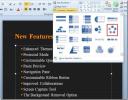Kurti lenteles „Access Access 2010“ naudojant SQL komandas
MS Access siūlo keletą būdų, kaip tai padaryti sudaryti lenteles ir užklausos. Naudodamiesi paprastomis SQL komandomis, galite kurti lenteles, užklausas, formas ir ataskaitas. SQL reiškia struktūrizuotų užklausų kalbą, kuri plačiai naudojama kuriant, tvarkant ir manipuliuojant RDBVS. Jos sintaksę labai lengva suprasti, tačiau ji tampa sudėtinga, kai bandote tvarkyti kolosalią duomenų bazę. Šiame įraše mes apibrėžsime paprastą užklausą su SQL komandomis, kurios galiausiai sukuria paprastą lentelę.
Norėdami pradėti, paleiskite „Access 2010“ ir duokite duomenų bazei tinkamą pavadinimą. Baigę spustelėkite Sukurti.
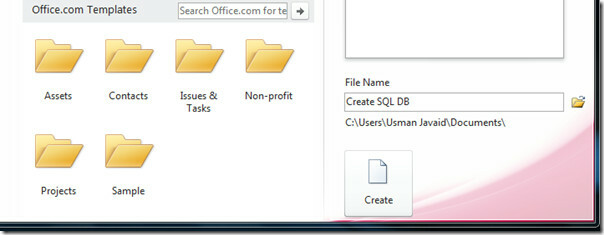
Tai atidarys tuščią lentelę, ją uždarysite, kad pašalintumėte. Dabar eikite į Sukurti skirtuką ir spustelėkite Užklausos dizainas.

Spustelėję pamatysite Rodyti lentelę, uždarykite šį dialogo langą.
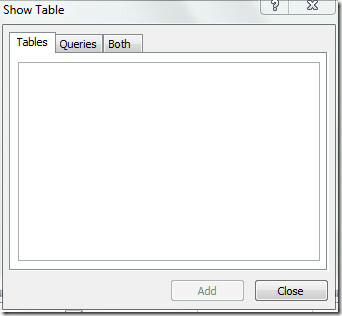
Dabar eik į Dizainas skirtuką ir spustelėkite Duomenų apibrėžimas iš Užklausos tipas grupė.
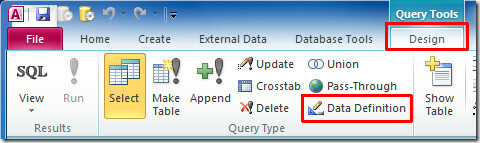
Jis atsidarys Užklausatab1. Čia galite rašyti SQL komandas. Kadangi mes norime kurti paprastas stalas
, parašysime SQL komandas kurti stalas ir svarbios lauko etiketės su atitinkamais duomenų tipais.CREATE LABLE Studentas
(
ST_ID int PAGRINDINIS RAKTAS,Pavadinkite CHAR(255),
Kursas CHAR(255),
Pažymi INTEGER,
Įvertinimas CHAR(255),
Telefonas INTEGER,
Prisistatyti YESNO);
SQL komandose mes pradėjome nuo KŪRIMO LENTELĖ, tai sukurs lentelę su nurodytu pavadinimu Studentas. Pirmoji lauko etiketė ST_ID su duomenų tipu int(Sveikasis skaičius), mes taip pat jį nustatėme kaip PRIMARY KEY (unikalus identifikatorius ir nesikartojantis). Kita lauko etiketė vardas turi duomenų tipas CHAR(255) arba Tekstas. Paskutinė lauko etiketė Pateikti turi duomenų tipą TAIP NE, o tai apriboja jūsų duomenų bazės vartotojų įvedimą Taip ar ne.
Kaip matote SQL komandose, skliausteliuose pateikėme lauko žymėjimo ir duomenų tipo skyrių ir gale kabinete rašėme kabliataškį. Sintaksės klaida išnyks, jei nesilaikysite šių standartų.

Dabar išsaugokite užklausą dešiniuoju pelės mygtuku spustelėdami 1 užklausa skirtuką ir paspauskite „Išsaugoti“. Nurodykite tinkamą pavadinimą.
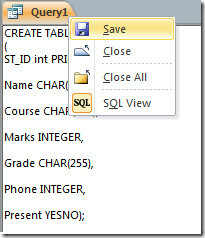
Jūs pamatysite naujai sukurtą užklausą per Duomenų apibrėžimas kairėje duomenų bazės lango šoninėje juostoje.
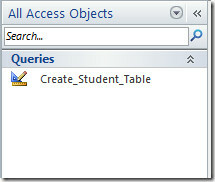
Dabar paleisk tai užklausa, pasirodys pranešimas, kuriame bus prašoma patvirtinti veiksmą. Spustelėkite Taip tęsti.
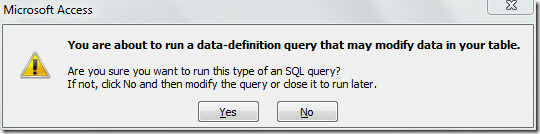
Spustelėjus, tai bus daroma taip, kaip nurodyta SQL komandoje; tai sukurs lentelę pavadinimu Studentas, kaip parodyta paveikslėlyje žemiau.
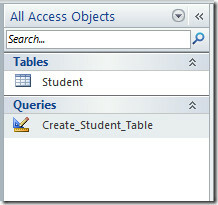
Atidarę naujai sukurtą lentelę pamatysite visas lauko etiketes, kaip nurodyta SQL komandose. Kaip parodyta paveikslėlyje žemiau, kad jis turi visas stulpelių etiketes; ST_ID, vardas, kursas, ženklai, klasė, telefonas ir dabartis.

Dabar perjunkite į „Design“ vaizdą ir patikrinkite duomenų tipus. Čia galite pritaikyti naujus lentelių duomenų laukų apribojimus ir pridėti daugiau lauko etikečių ir kt.
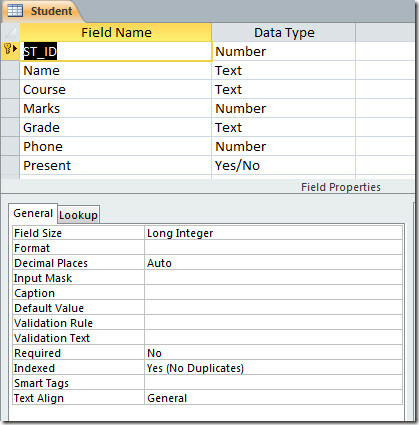
Taip pat galite peržiūrėti anksčiau peržiūrėtus vadovus Importuoti phpmyadmin „Access 2010“ duomenų bazė & Defpradiniai santykiai ir užklausų sujungimas
Paieška
Naujausios žinutės
„PowerPoint 2010“: pagrindinio turinio teksto lauką paverskite „SmartArt Graphic“
Įdomu, kas yra „SmartArt Graphics“ ir kaip juos naudoti savo prista...
„Microsoft Office Access 2010“: Kas naujo?
„Access 2010“ atidaro naujas duomenų bazių tvarkymo funkcijas, kad ...
„ExcelArt“: sukurkite paveikslėlių iliustracijų skaičiuoklę „Excel 2010“
„ExcelArt“ yra nešiojamoji programa vaizdų skaičiuoklėms kurti „Exc...